用 CodeBuddy Craft 感受真正的 Vibe Coding
CodeBuddy Craft
以前说起做一个软件应用,哪怕只是个小工具,也得拉一支小队。前端写界面、后端管逻辑、设计师画稿子、测试盯 Bug,后面还得有人管上线部署,一环扣一环,缺谁都不行。哪怕是最简单的一个“任务提醒 App”,真正要上线,也得从需求分析开始,设计 UI、搭后端、调接口、处理状态逻辑、构建打包……一步不落。
但现在,这种“从 0 到 1”的过程,开始变得轻巧了。
腾讯云 CodeBuddy 新推出的 Craft 智能体,把过去分工明确、流程繁琐的开发模式,压缩成了“一句话”的事。你只需要输入一句“我想开发一个任务管理 App”,Craft 就能理解你的需求,并生成一个可以直接运行的完整项目。
不是简单地给你个按钮、写段逻辑,而是连页面结构、交互逻辑、数据流转、模块组织,都一并生成好。常见的软件功能页面,比如任务看板、提醒设置、统计图表、用户账户、设置中心等,全都能生成出来,项目结构规范,代码清晰可拓展。
更重要的是,它不仅会“写代码”,它还能帮你把项目“跑起来”。
Craft 是国内首个支持 MCP 协议的 AI 编程工具,能直接打通测试、构建、部署整个流程。也就是说,用它写出来的代码,是可以直接发布上线投入使用的,而不是停留在“写个 demo 看看效果”的层面。
在实际体验中,你和它的交互就像在和一个技术合伙人对话:
你说“我想加个日历功能”,它立刻帮你加上;
你说“首页颜色太素了”,它就能调整样式风格;
你说“我想换成深色模式”,几秒钟就帮你换好主题配置。
一改、二调、三上线,开发效率提升不止一倍。
Craft 还能接入主流开发环境,比如 JetBrains 系列和 VS Code,支持随写随测、历史回退、版本控制,真的不是那种“写完贴上就跑”的临时工具,而是能陪着你从开发到交付的全程型助手。
说实话,我们已经不再需要为每一个软件点子,都组一个从头到尾的团队了。未来,很多创意也许不需要开发者“会所有事”,而只需要“懂需求 + 会表达”。而剩下的,从结构设计到代码实现,AI 工具可以帮你高质量完成。
一句话做出一个能用的软件应用,这事儿,不再是幻想。 Craft 不只是帮你写代码,它在帮你完成整个产品。
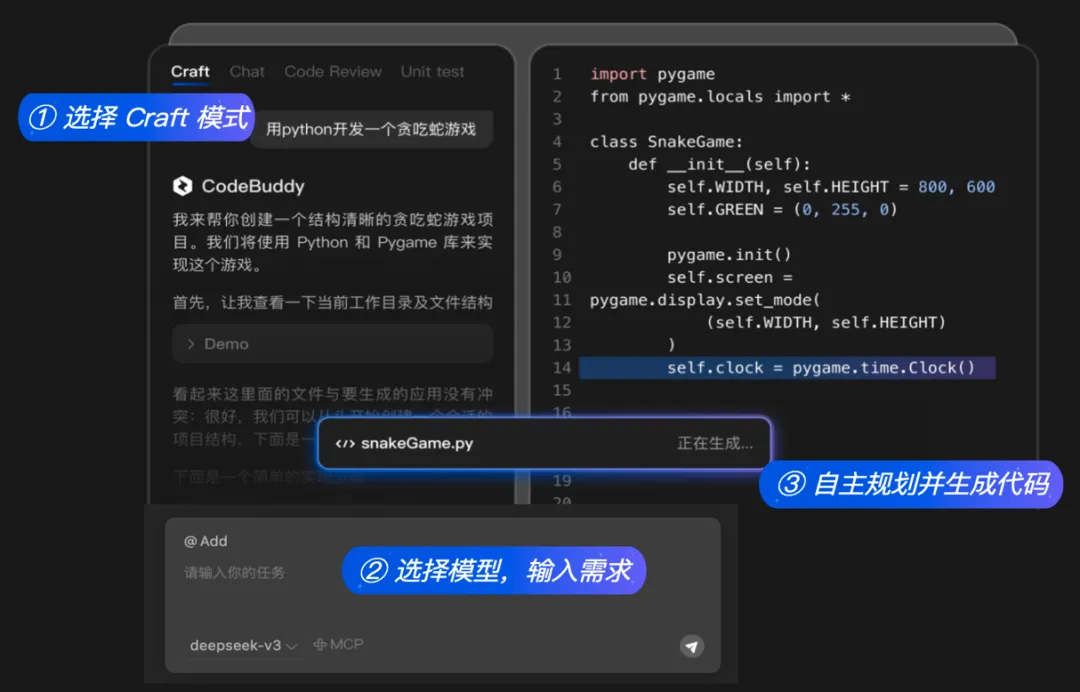
体验 Vibe Coding 的感觉
不知道大家最近有没有听说过 Vibe Coding(氛围式编程),这是 AI 大神 Andrej Karpathy 在 2025 年初提出的一种超酷的编程方式。简单来说,就是让我们不再一行行敲代码,而是用日常语言告诉 AI 你想做什么,然后它帮你把代码写出来。程序员的角色从手动编写代码转变为引导和优化 AI 生成的解决方案。
核心理念:程序员不再“写代码”,而是“描述意图”。
你告诉 AI:“我想写一个网站,用于收集用户的反馈并通过邮箱发送给我。” 然后,AI 帮你生成网站前后端的完整代码,甚至自动部署。
接下来我们就用 CodeBuddy 来感受下 Vibe Coding;
【实战教程】打造女朋友专属的“打卡小助手”
一切的故事,都要从我女朋友开始说起。
她总是——没错,就是总是——在上下班的关键时刻忘记打卡。于是我心中一动,灵感炸裂:“不如用 Python 给她做一个贴心的打卡提醒工具吧!”说干就干,我掏出了我的秘密武器——CodeBuddy。
首先,发送一条指令:“我女朋友总是在上下班的时间忘记打卡,我想用 Python 做一个提示她上下班打卡的工具。”
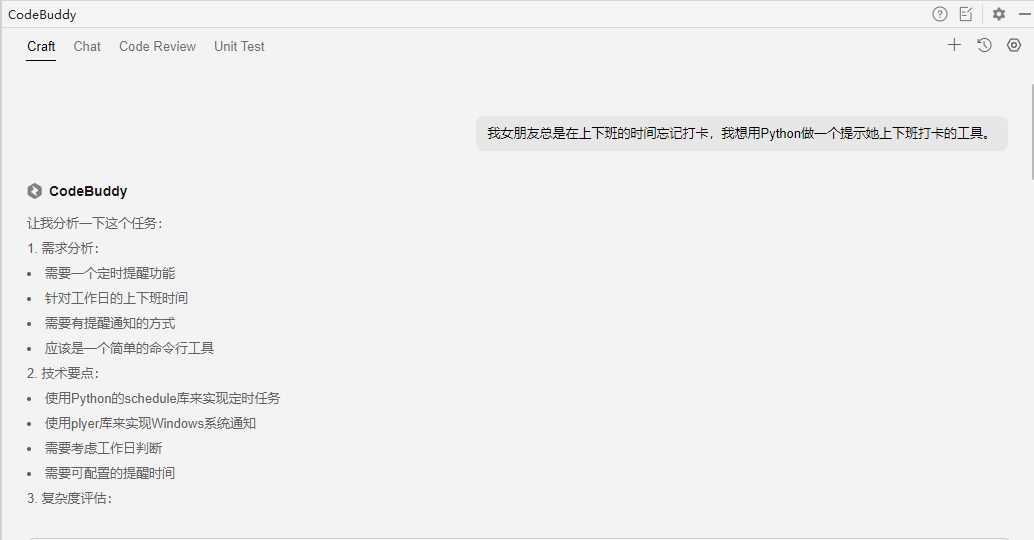
叮! 代码自动生成了! 点击“接受”按钮,代码文件就会自动加入到你的项目中,仿佛有个程序员悄悄替你敲好了键盘。
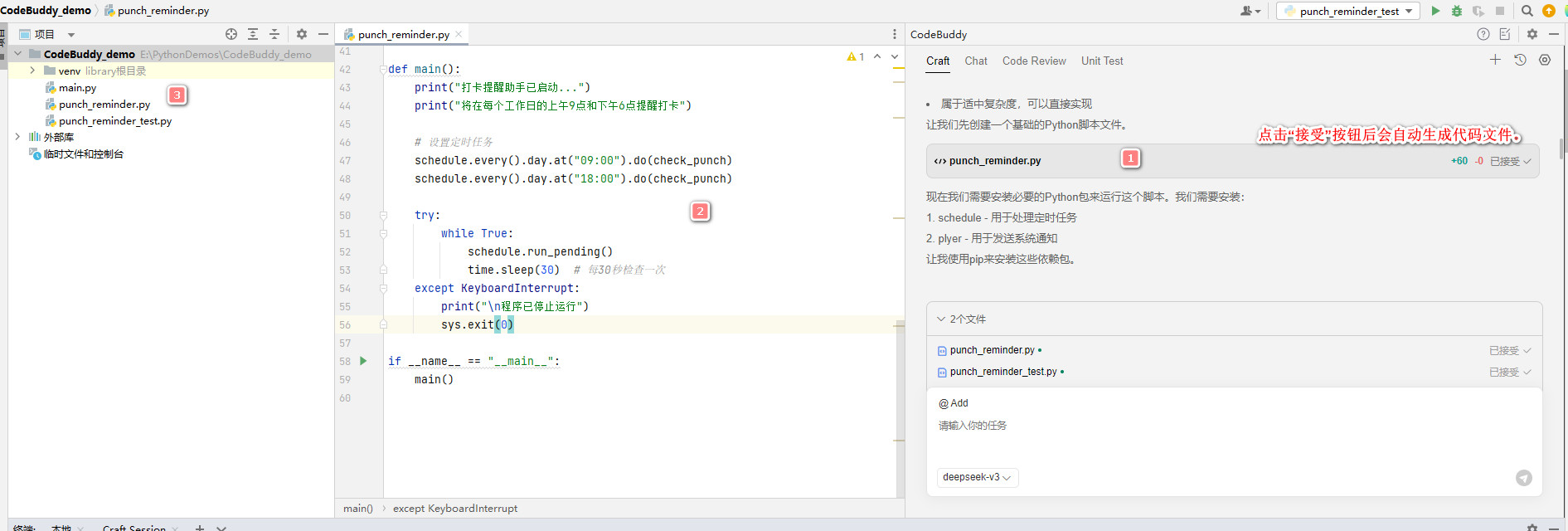
项目刚下好,依赖还没装?别担心,CodeBuddy 会自动帮你安装脚本所需的一切依赖。 如果哪一步失败了,它不会暴脾气报错退出,而是默默重试、切换安装方式,直到你看到熟悉的“Success”字样。
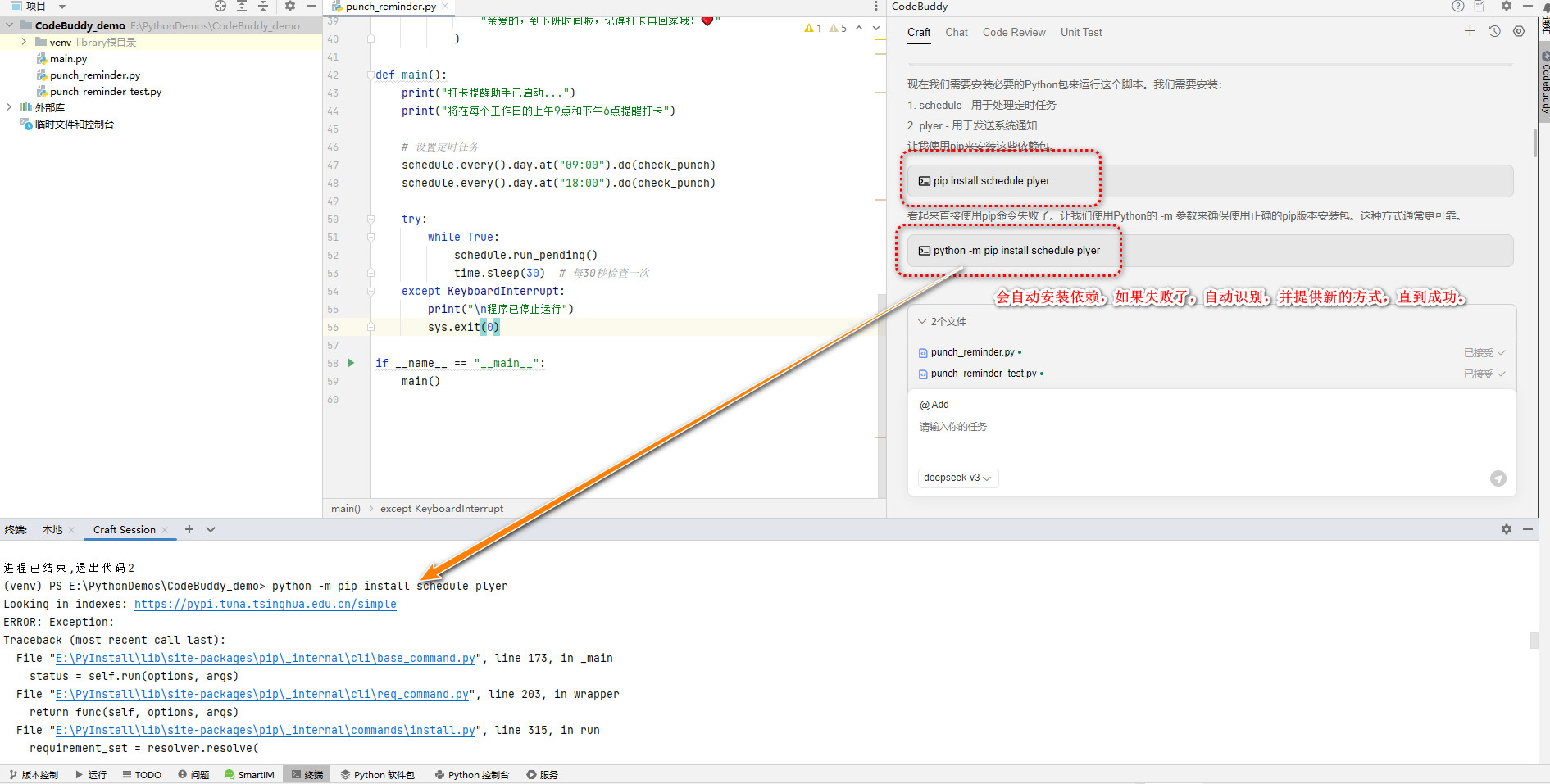
再次尝试安装依赖,直到成功。
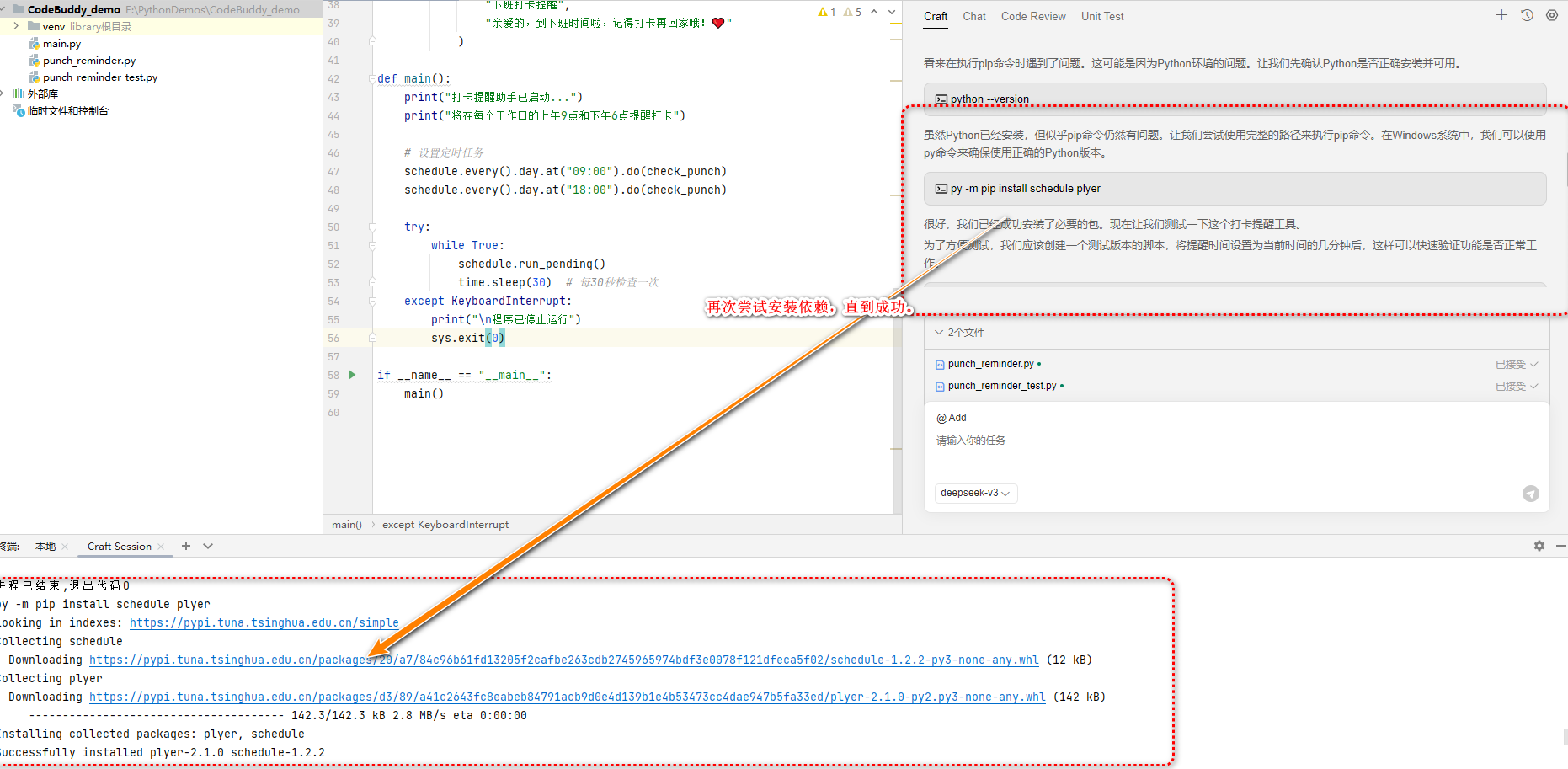
安装完毕?启动测试。工具会自动运行脚本并检查一切是否正常,确保你女朋友用起来顺畅不卡顿。
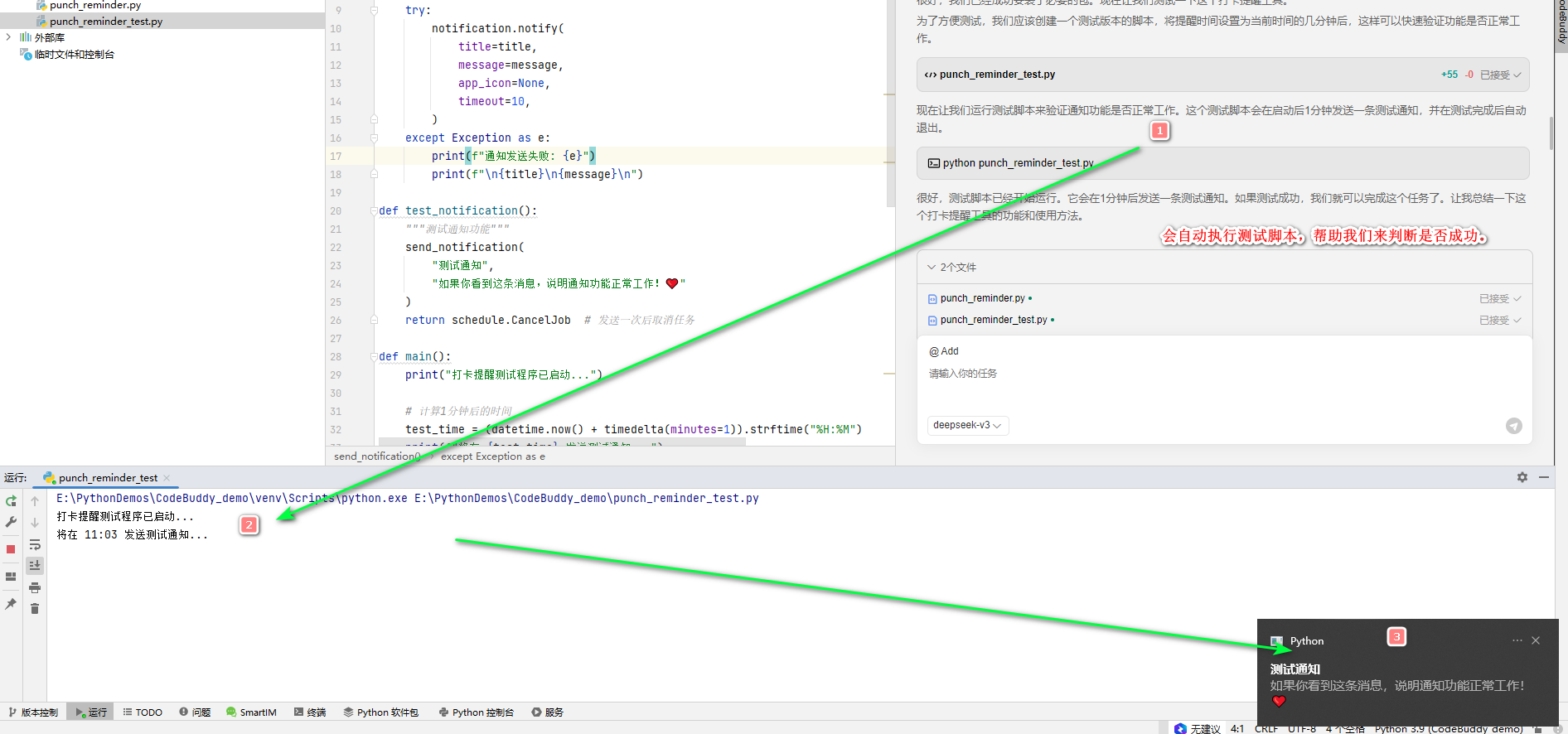
这时,你或许会想:
“可我女朋友不会用 PyCharm,也不会 Python 啊,那她怎么用这个工具呢?”
别急,这才是本故事的高光时刻:
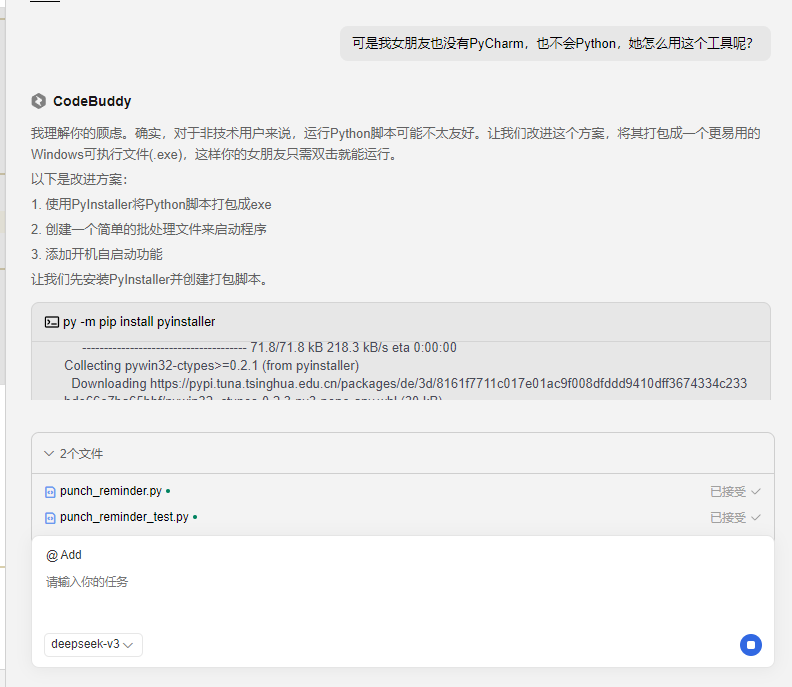
来感受真的得 Vibe Coding 吧!!!
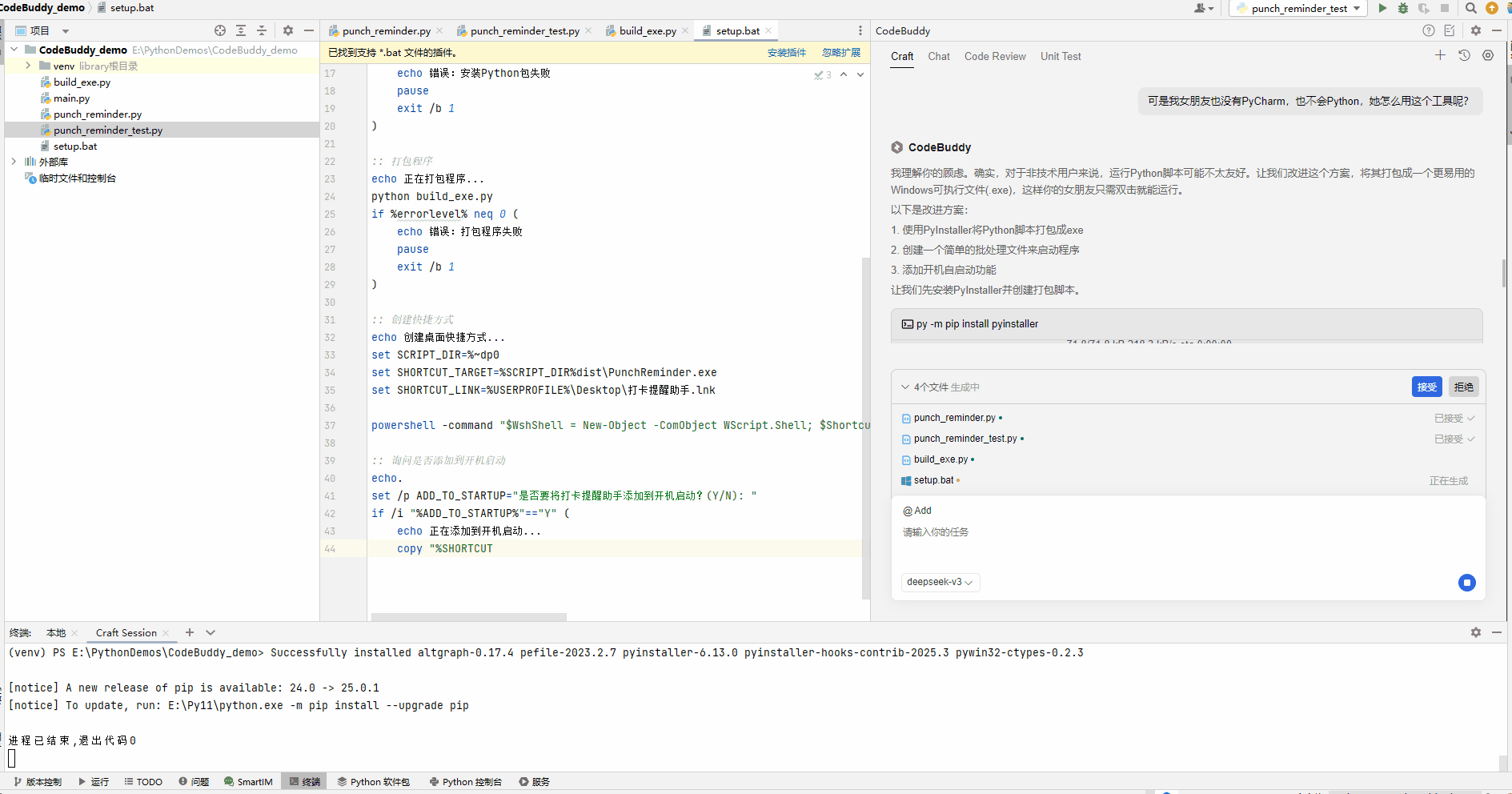
一键启动,零技术门槛
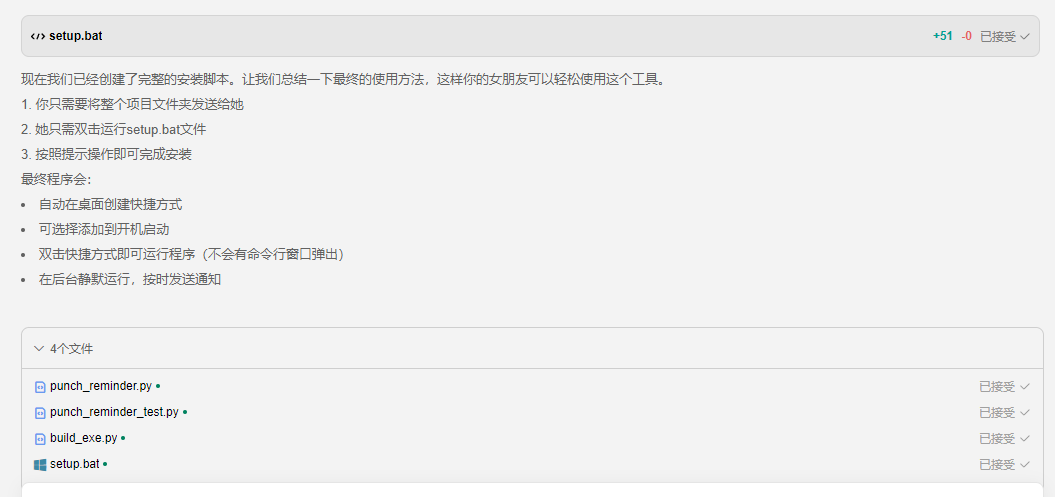
担心她看见 .py 文件一脸懵?你只需要双击运行 setup.bat,它会自动打包生成一个.exe文件。 在 dist 文件夹里找到那个熟悉的小图标,双击启动,从此以后——女朋友再也不会忘记打卡了!
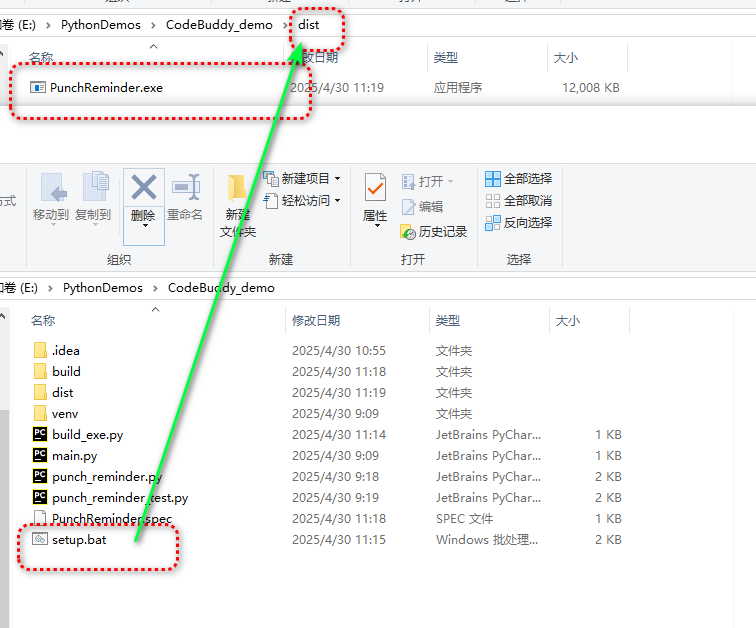
收获一份爱,也收获一句“你太厉害了!”
每次她看到这个界面简洁、定时提醒的“爱心打卡助手”,都会感动到不行:
“哇!你居然还会做软件?”
你轻描淡写地一笑:“小意思啦。” (其实你心里知道,全靠 CodeBuddy 搞定,0 代码成本,100%男友力。)
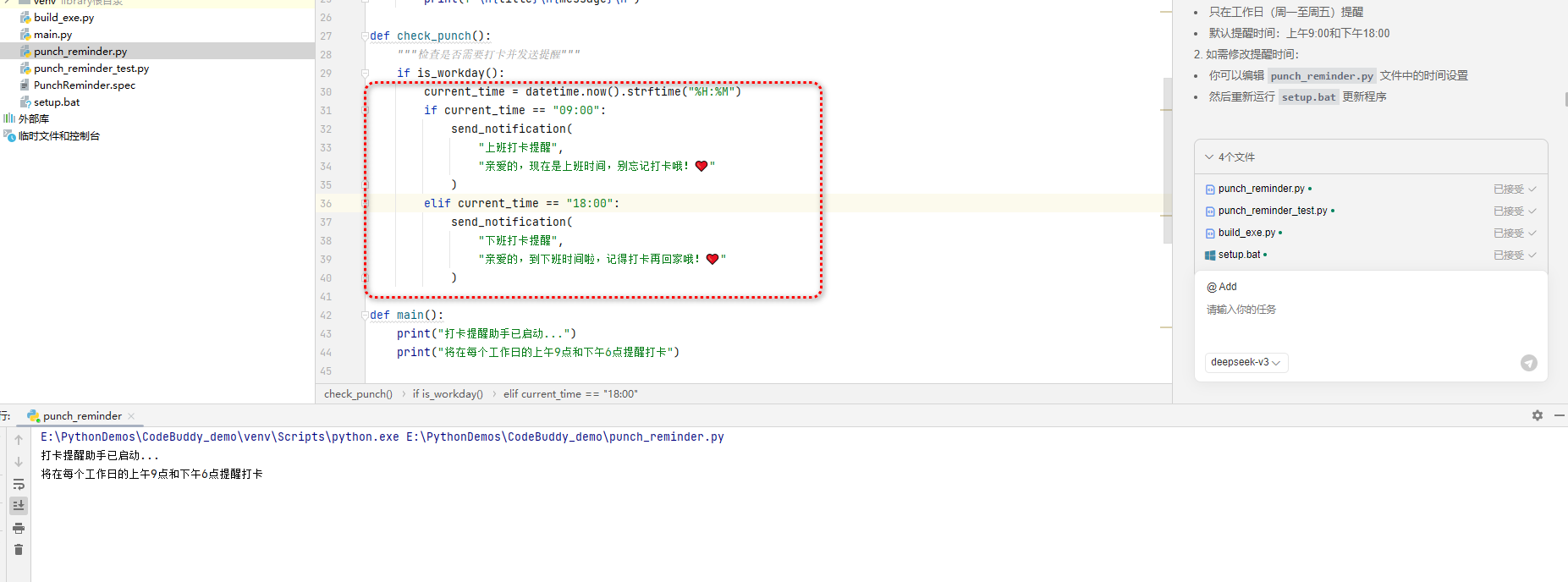
这就是 Vibe Coding!
CodeBuddy Craft 不是简单地“帮你写代码”, 它是把开发过程变成一场充满 Flow 的创作之旅:
你像艺术家一样提出灵感
它像魔术师一样实现落地
最终成品稳准狠,即用、即炫、即感动
推荐给兄弟们!
别一个人爽,快把这个“0 成本撩妹神器”分享给兄弟们:
“哥几个,来用 CodeBuddy Craft,体验真正的 Vibe Coding!”










评论